这里写目录标题
第 1 章 Hadoop 概述
- 是一个分布式系统基础架构
- 主要解决,海量数据的存储和海量数据的分析计算问题
- Hadoop 特点:大量、高速、多样、低价值密度
- Hadoop 优势(4 高):高可靠性、高扩展性、高效性、高容错性
1.1 大数据部门业务流程分析、部门组织结构(重点)


平台组:主要做的就是数据的采集。保证每一个框架的稳定运行,偏技术
数据仓库组(需求量大):
- 数据清洗:实习生常做
- HIVE工程师-数据分析、数据仓库建模:偏业务
数据挖掘组(发展好):尽量往这个方向发展
1.2 Hadoop 组成(面试重点)
Hadoop1.x、2.x、3.x区别
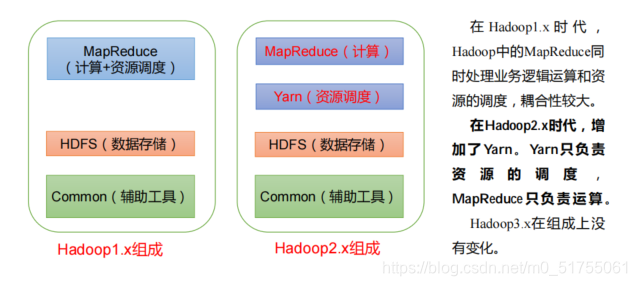
1.2.1 HDFS 架构:分布式文件系统
NameNode(nn)、DataNode(dn)、SecondaryNameNode

1.2.2 YARN:Hadoop 的资源管理器
- ResourceManager(RM):整个集群资源(内存、CPU等)的老大
- NodeManager(NM):单个节点服务器资源老大(故每个节点都要部署)
- ApplicationMaster(AM):单个任务运行的老大
- Container:容器,相当一台独立的服务器,里面封装了任务运行所需要的资源,如内存、CPU、磁盘、网络等
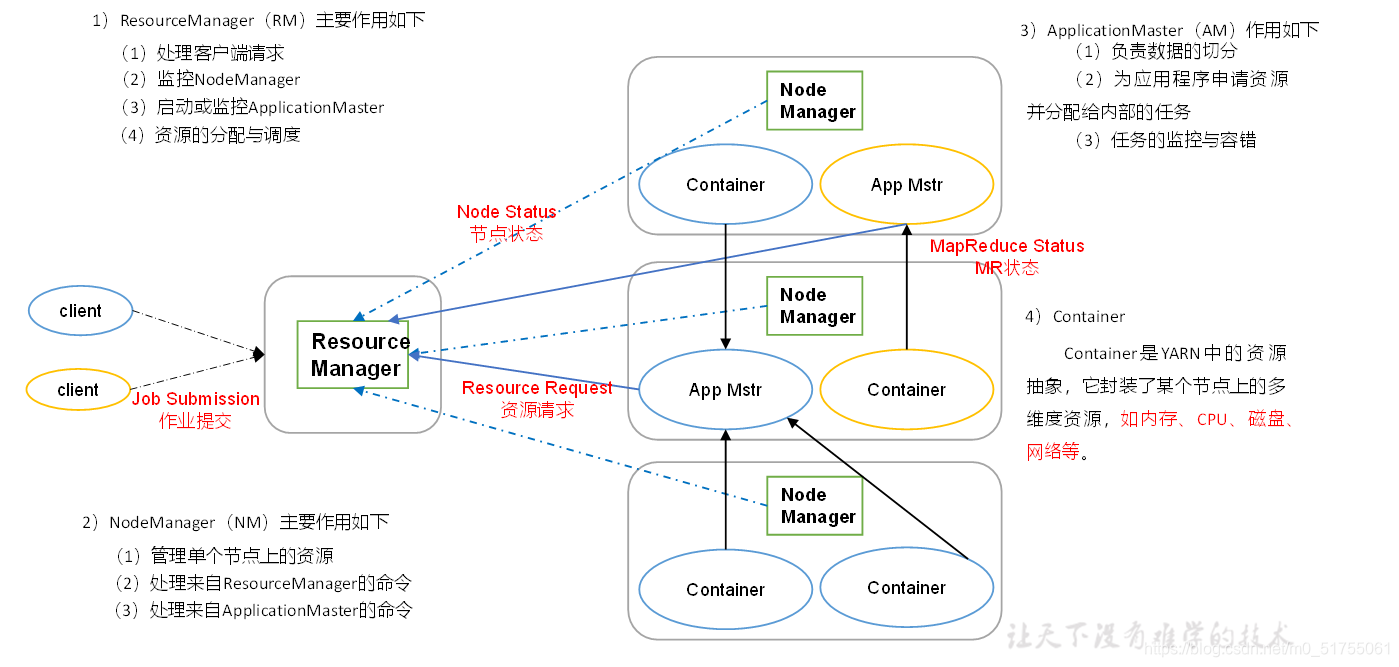
1.2.3 MapReduce 架构:Map(并行处理数据) 和 Reduce(数据结果汇总)
MapReduce 将计算过程分为两个阶段:Map 和 Reduce
- Map 阶段并行处理输入数据
- Reduce 阶段对 Map 结果进行汇总
1.3 大数据技术生态体系
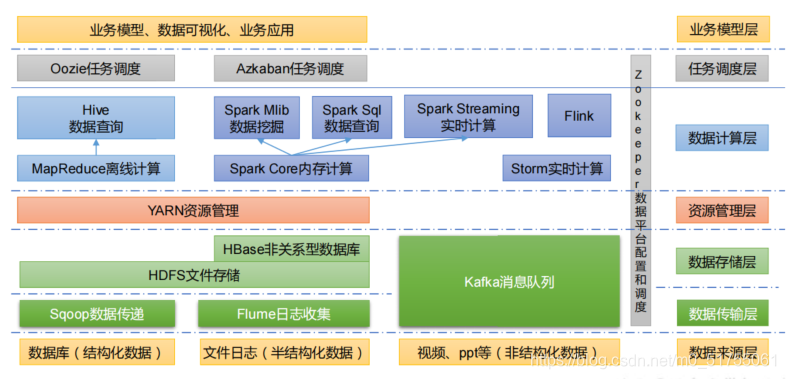
对于图中涉及的技术名词后续会单独学习
1.4 推荐系统框架图
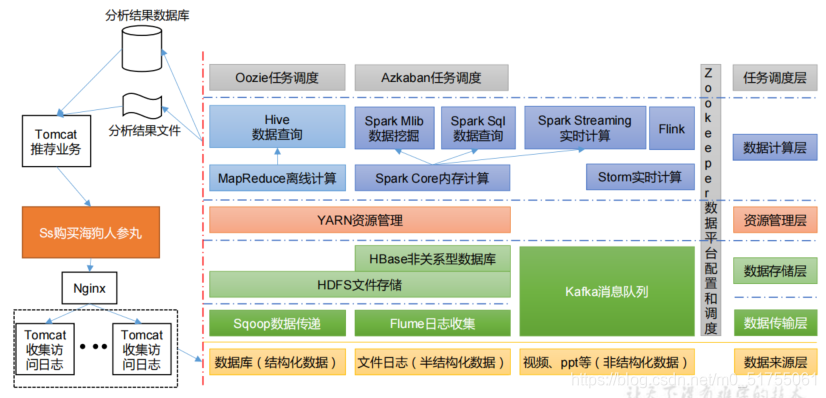
1.5 HDFS、YARN、MapReduce 三者关系
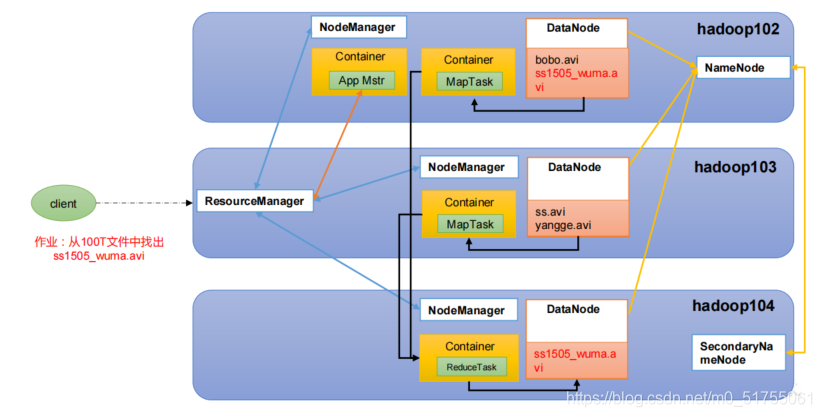

第 2 章 Hadoop 运行环境搭建(开发重点)
2.1 虚拟机环境准备
1. 克隆虚拟机
2. 修改克隆虚拟机的静态IP
3. 修改主机名
4. 关闭防火墙
- 关闭:systemctl stop firewalld
- 开启:systemctl disable firewalld.service
5. 创建atguigu用户
6. 配置atguigu用户具有root权限,方便后期加 sudo 执行 root 权限的命令
[root@hadoop100 ~]# vim /etc/sudoers
修改/etc/sudoers 文件,在%wheel 这行下面添加一行,如下所示:
atguigu ALL=(ALL) NOPASSWD:ALL
7.在/opt目录下创建module、software文件夹,并修改所属用户和所属组
修改 module、software 文件夹的所有者和所属组均为 atguigu 用户
[root@hadoop100 ~]# chown atguigu:atguigu /opt/module
[root@hadoop100 ~]# chown atguigu:atguigu /opt/software
8.卸载虚拟机自带的 JDK
[root@hadoop100 ~]# rpm -qa | grep -i java | xargs -n1 rpm -e
--nodeps
9.重启虚拟机
2.2 克隆虚拟机(以下以 hadoop102 举例说明)
1.利用模板机 hadoop100,克隆三台虚拟机:hadoop102 hadoop103 hadoop104
2.修改克隆虚拟机的静态 IP
[root@hadoop100 ~]# vim /etc/sysconfig/network-scripts/ifcfg-ens33
注意:保证 Linux 系统 ifcfg-ens33 文件中 IP 地址、虚拟网络编辑器地址和 Windows 系 统 VM8 网络 IP 地址相同
3.修改克隆机主机名
[root@hadoop100 ~]# vim /etc/hostname
hadoop102
4.配置 Linux 克隆机主机名称映射 hosts 文件,打开/etc/hosts
[root@hadoop100 ~]# vim /etc/hosts
添加如下内容
192.168.10.100 hadoop100
192.168.10.101 hadoop101
192.168.10.102 hadoop102
192.168.10.103 hadoop103
192.168.10.104 hadoop104
5.重启克隆机 hadoop102
6.修改 windows 的主机映射文件(hosts 文件)
2.3 在 hadoop102 安装 JDK
1.卸载现有 JDK
注意:安装 JDK 前,一定确保提前删除了虚拟机自带的 JDK。
2.JDK 导入到 opt 目录下面的 software 文件夹下面
- 用Xftp传输工具
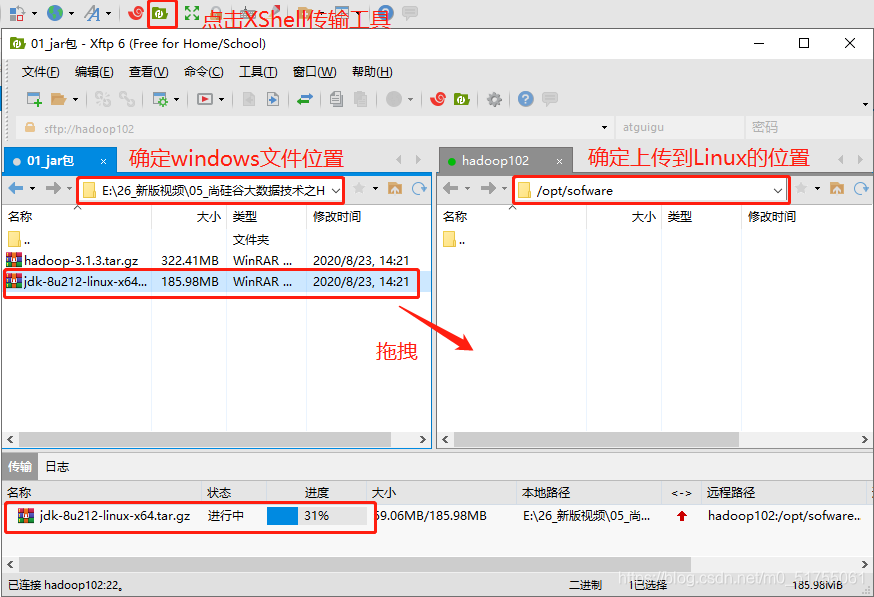
- SecureCRT或Xshelll,进入需要jdk存放的路径,然后“alt+p”进入sftp模式,选择jdk1.8拖入
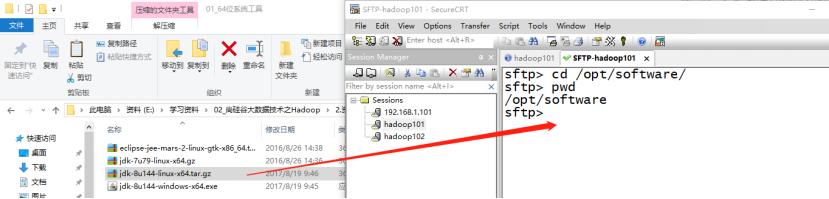
3.解压 JDK 到/opt/module 目录下
[atguigu@hadoop102 software]$ tar -zxvf jdk-8u212-linuxx64.tar.gz -C /opt/module/
4.配置 JDK 环境变量
新建/etc/profile.d/my_env.sh 文件
[atguigu@hadoop102 ~]$ sudo vim /etc/profile.d/my_env.sh
添加如下内容
#JAVA_HOME
export JAVA_HOME=/opt/module/jdk1.8.0_212
export PATH=$PATH:$JAVA_HOME/bin
注意:source 一下/etc/profile 文件,让新的环境变量 PATH 生效
[atguigu@hadoop102 ~]$ source /etc/profile
5.测试 JDK 是否安装成功,然后重启
2.4 在 hadoop102 安装 Hadoop
步骤:基本与安装jdk相同,配置环境变量时,在 my_env.sh 文件末尾添加如下内容
#HADOOP_HOME
export HADOOP_HOME=/opt/module/hadoop-3.1.3
export PATH=$PATH:$HADOOP_HOME/bin
export PATH=$PATH:$HADOOP_HOME/sbin
2.5 Hadoop 目录结构
[atguigu@hadoop102 hadoop-3.1.3]$ ll
总用量 52
drwxr-xr-x. 2 atguigu atguigu 4096 5 月 22 2017 bin
drwxr-xr-x. 3 atguigu atguigu 4096 5 月 22 2017 etc
drwxr-xr-x. 2 atguigu atguigu 4096 5 月 22 2017 include
drwxr-xr-x. 3 atguigu atguigu 4096 5 月 22 2017 lib
drwxr-xr-x. 2 atguigu atguigu 4096 5 月 22 2017 libexec
-rw-r--r--. 1 atguigu atguigu 15429 5 月 22 2017 LICENSE.txt
-rw-r--r--. 1 atguigu atguigu 101 5 月 22 2017 NOTICE.txt
-rw-r--r--. 1 atguigu atguigu 1366 5 月 22 2017 README.txt
drwxr-xr-x. 2 atguigu atguigu 4096 5 月 22 2017 sbin
drwxr-xr-x. 4 atguigu atguigu 4096 5 月 22 2017 share
重要目录
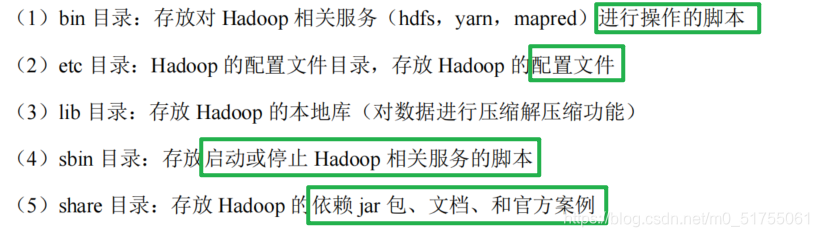
第 3 章 Hadoop 运行模式(完全分布式模式:开发重点)
分析:
1)准备 3 台客户机(关闭防火墙、静态 IP、主机名称) 2)安装 JDK
3)配置环境变量
4)安装 Hadoop
5)配置环境变量
6)配置集群
7)单点启动
8)配置 ssh
9)群起并测试集群
3.1编写集群分发脚本 xsync
1.在/home/atguigu/bin 目录下创建 xsync 文件
[atguigu@hadoop102 opt]$ cd /home/atguigu
[atguigu@hadoop102 ~]$ mkdir bin
[atguigu@hadoop102 ~]$ cd bin
[atguigu@hadoop102 bin]$ vim xsync
#!/bin/bash
#1. 判断参数个数
if [ $# -lt 1 ]
then
echo Not Enough Arguement!
exit;
fi
#2. 遍历集群所有机器
for host in hadoop102 hadoop103 hadoop104
do
echo ==================== $host ====================
#3. 遍历所有目录,挨个发送
for file in $@
do
#4. 判断文件是否存在
if [ -e $file ]
then
#5. 获取父目录
pdir=$(cd -P $(dirname $file); pwd)
#6. 获取当前文件的名称
fname=$(basename $file)
ssh $host "mkdir -p $pdir"
rsync -av $pdir/$fname $host:$pdir
else
echo $file does not exists!
fi
done
done
2.修改脚本 xsync 具有执行权限
[atguigu@hadoop102 bin]$ chmod +x xsync
3.将脚本复制到/bin 中,以便全局调用
[atguigu@hadoop102 bin]$ sudo cp xsync /bin/
3.2 SSH 无密登录配置(配置好后,可直接“ssh 用户” 切换用户)
1.免密登录原理
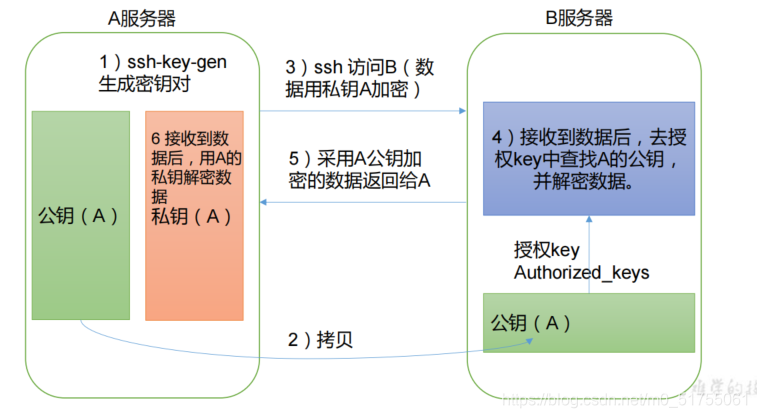
2.生成公钥和私钥
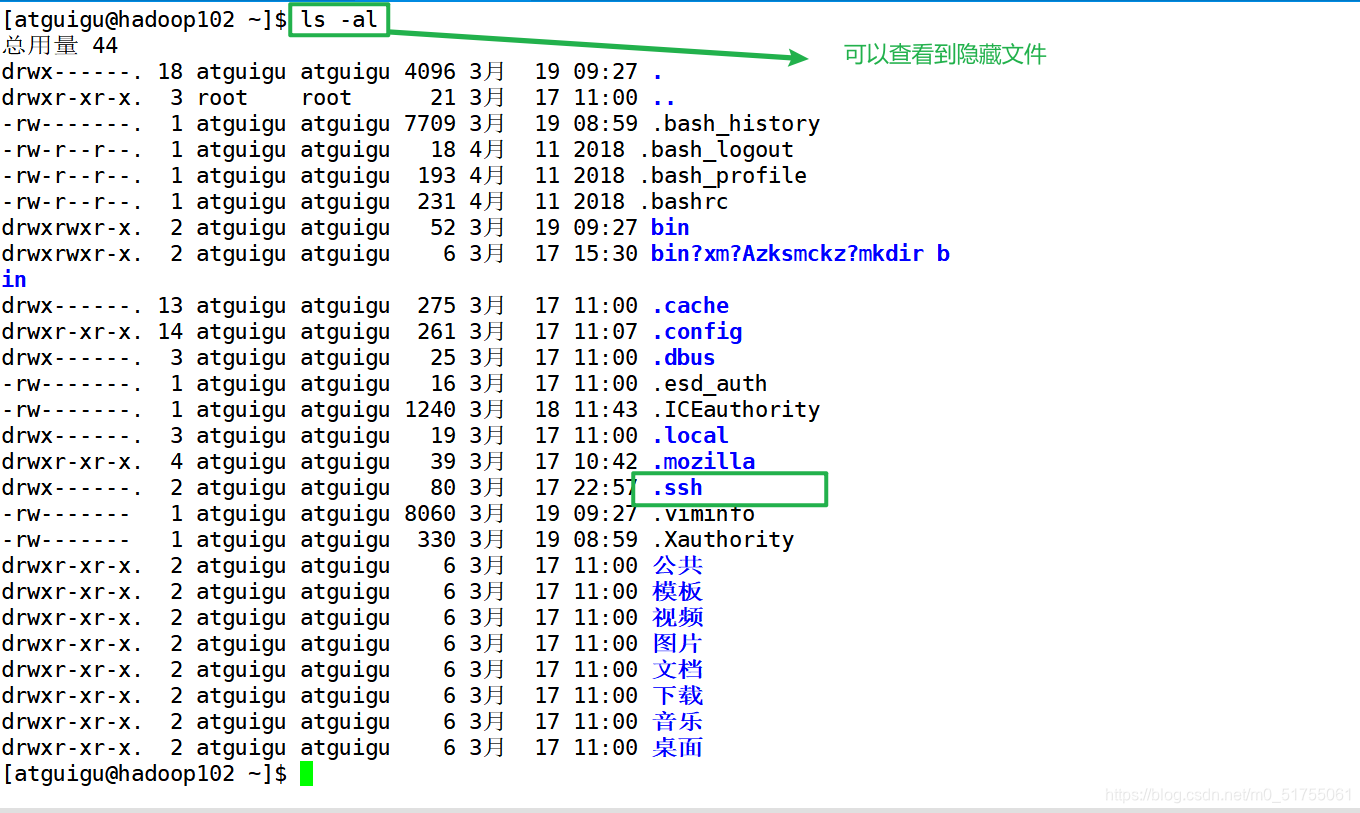
.ssh 文件夹下(~/.ssh)的文件功能解释
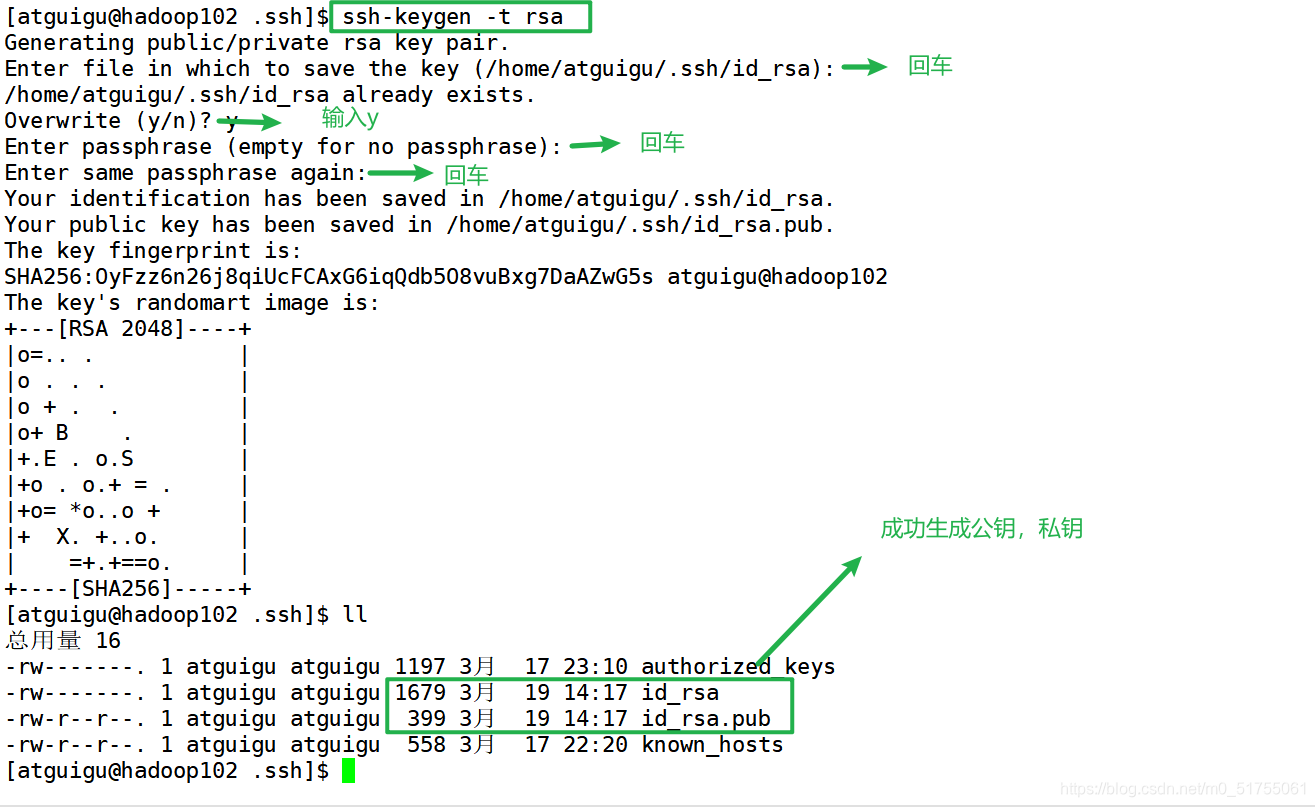
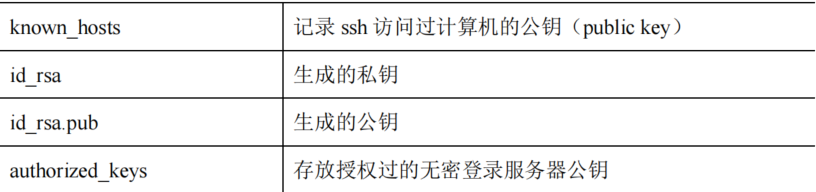
3.将公钥拷贝到要免密登录的目标机器上
[atguigu@hadoop102 .ssh]$ ssh-copy-id hadoop102
[atguigu@hadoop102 .ssh]$ ssh-copy-id hadoop103
[atguigu@hadoop102 .ssh]$ ssh-copy-id hadoop104
注意:每个节点都要这样操作!!!,并且用户之间不同,如需其他用户也要配置,采用相同的方法即可
3.3 集群配置
3.3.1 集群部署规划
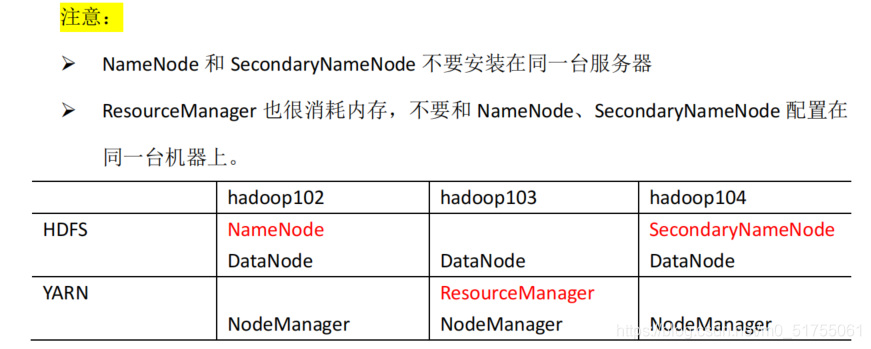
3.3.2 配置文件(core-site.xml、hdfs-site.xml、yarn-site.xml、mapred-site.xml)
- Hadoop 配置文件分两类:默认配置文件和自定义配置文件,只有用户想修改某一默认配置值时,才需要修改自定义配置文件,更改相应属性值
- 默认配置文件:文件存放在 Hadoop 的 jar 包中的位置
- 自定义配置文件:core-site.xml、hdfs-site.xml、yarn-site.xml、mapred-site.xml
- 四个配置文件存放在$HADOOP_HOME/etc/hadoop这个路径上,用户可以根据项目需求重新进行修改配置
在集群上分发配置好的 Hadoop 配置文件
3.3.3 群起集群配置(一次启动多个节点)
1.配置 workers
[atguigu@hadoop102 hadoop]$ vim /opt/module/hadoop-
3.1.3/etc/hadoop/workers
在该文件中增加如下内容:
hadoop102
hadoop103
hadoop104
记得同步所有节点!!
2.启动集群
- 集群是第一次启动,需在 hadoop102 节点格式化 NameNode
[atguigu@hadoop102 hadoop-3.1.3]$ hdfs namenode -format
- 启动 HDFS
[atguigu@hadoop102 hadoop-3.1.3]$ sbin/start-dfs.sh
- 在配置了 ResourceManager 的节点(hadoop103)启动 YARN
[atguigu@hadoop103 hadoop-3.1.3]$ sbin/start-yarn.sh
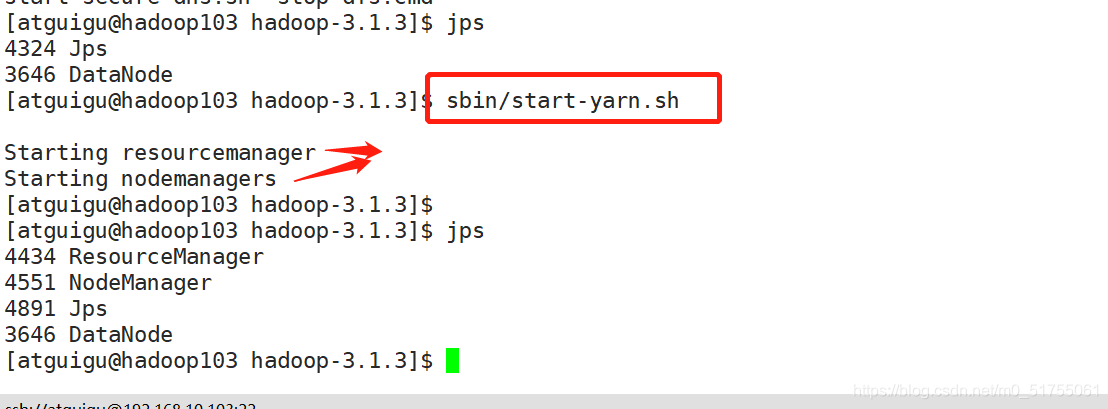
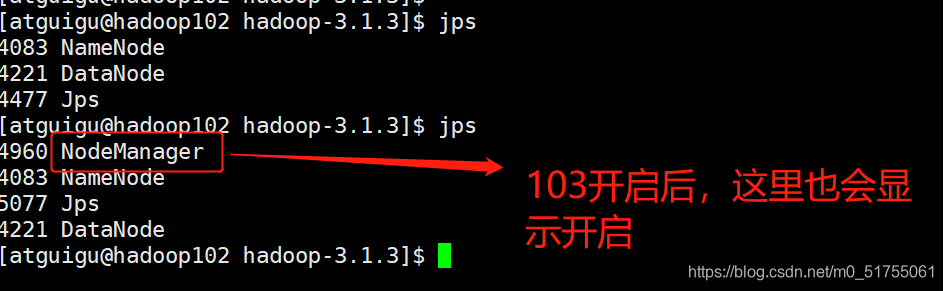
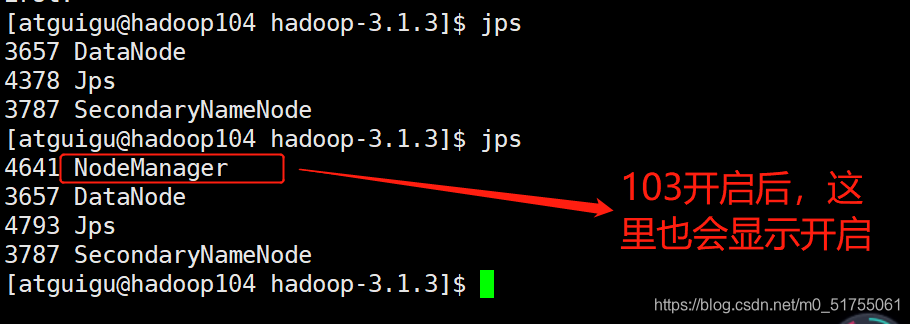
实操截图
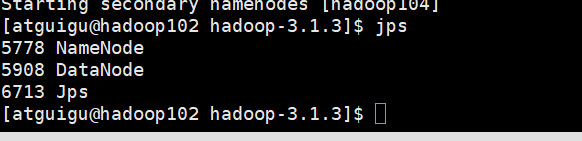

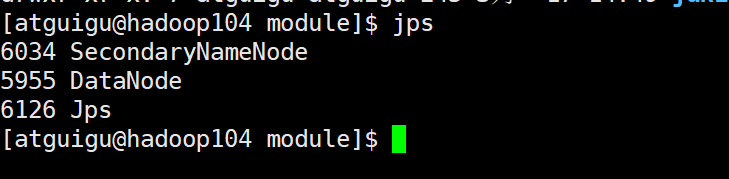
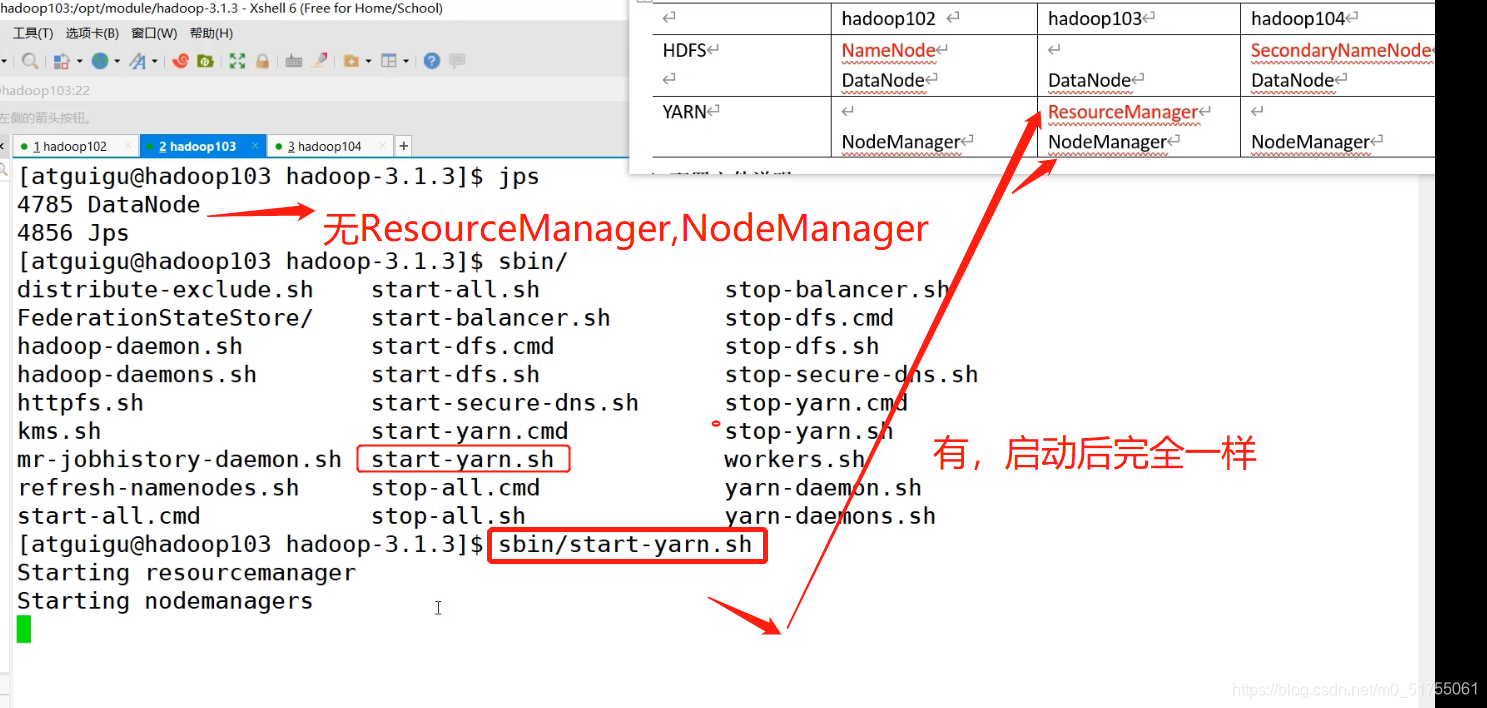
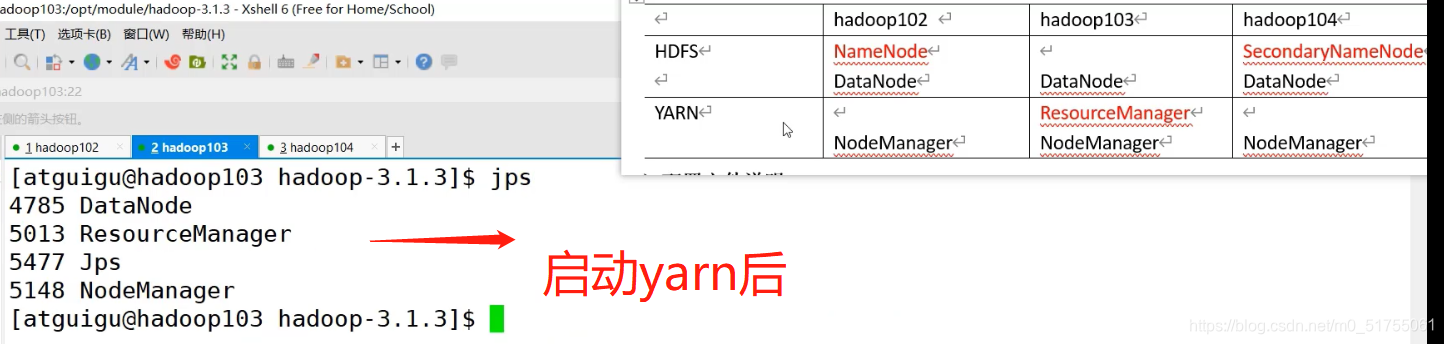
3.4 集群基本测试
在HDFS上创建目录:

上传文件:
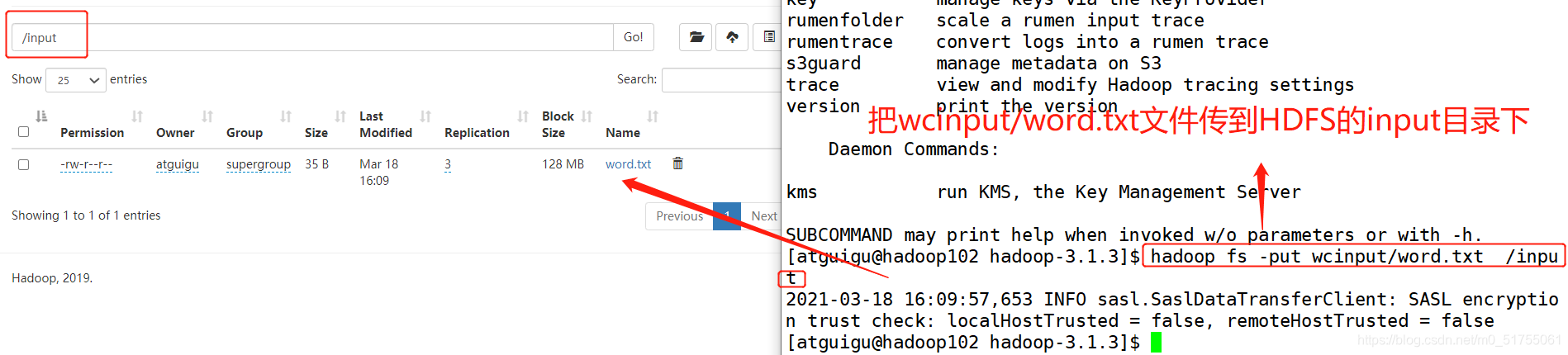


查看 HDFS 文件存储路径:
[atguigu@hadoop102 subdir0]$ pwd
/opt/module/hadoop-3.1.3/data/dfs/data/current/BP-962968270-
192.168.10.102-1616034469344/current/finalized/subdir0/subdir0
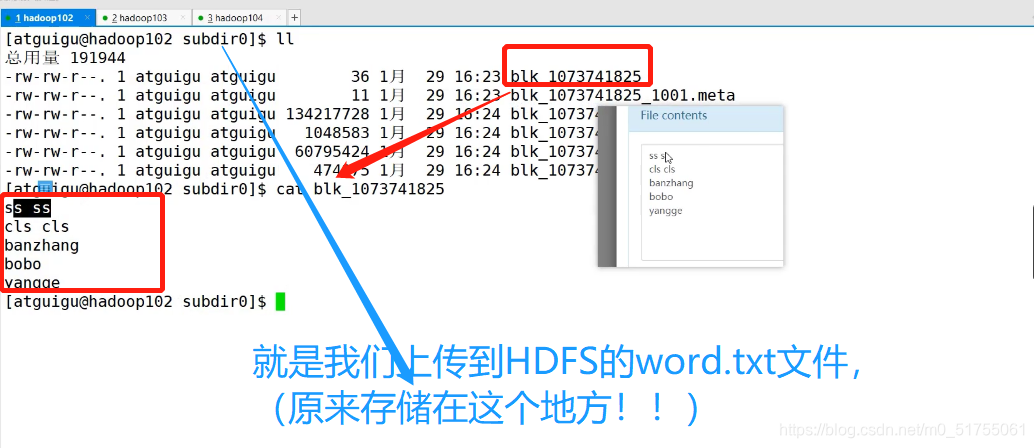
3.5 配置历史服务器
1.配置 mapred-site.xml
2.分发配置
3.在 hadoop102 启动历史服务器
4.查看历史服务器是否启动
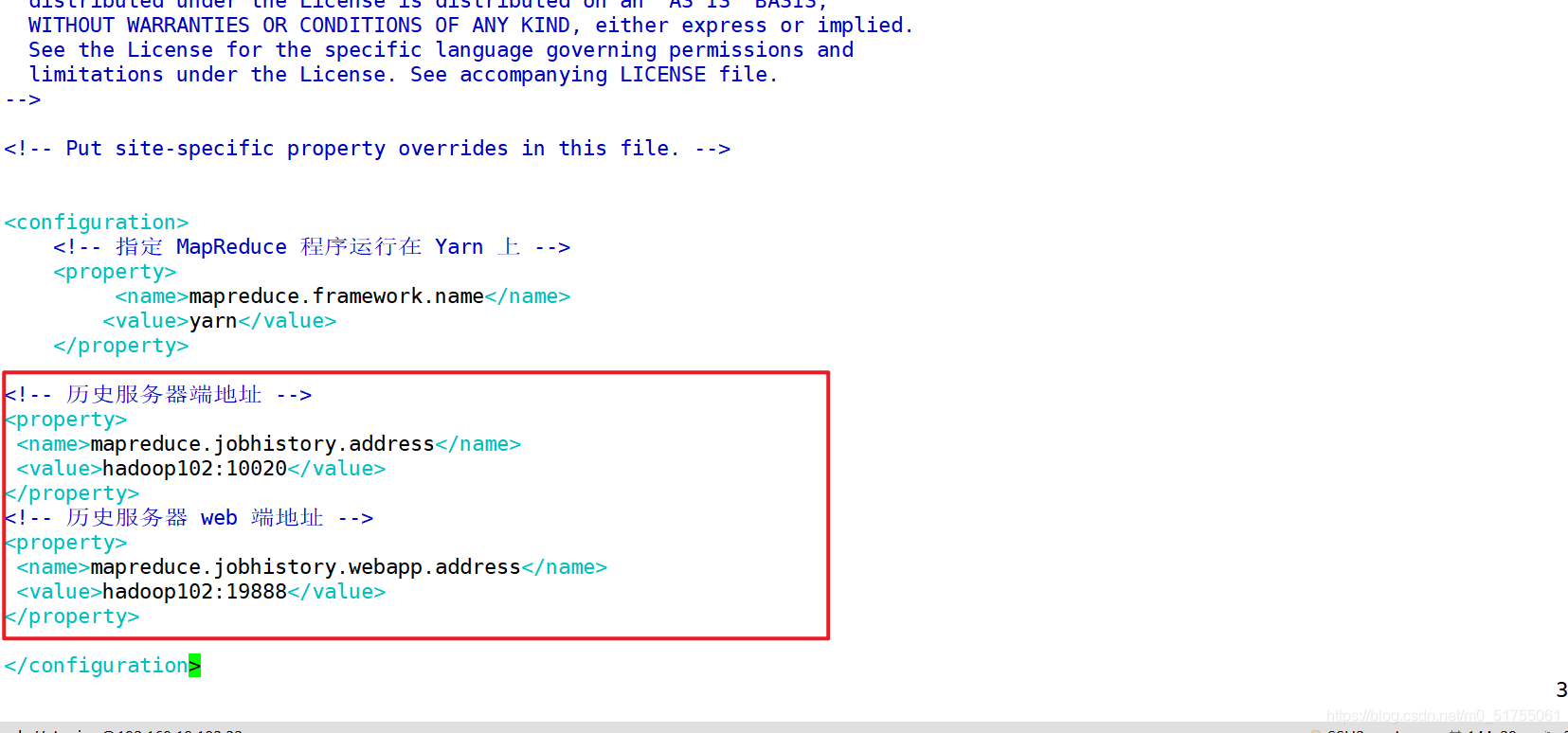
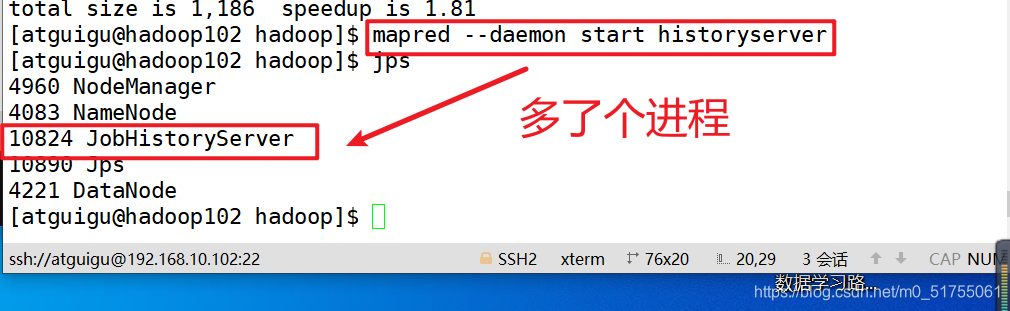
3.6 配置历史服务器
注意:开启日志聚集功能,需要重新启动 NodeManager 、ResourceManager 和HistoryServer。
1.配置 yarn-site.xml
2.分发配置
3.关闭 NodeManager 、ResourceManager 和 HistoryServer
4.启动 NodeManager 、ResourceManage 和 HistoryServer
5.查看日志
- 历史服务器地址:http://hadoop102:19888/jobhistory
- 历史任务列表
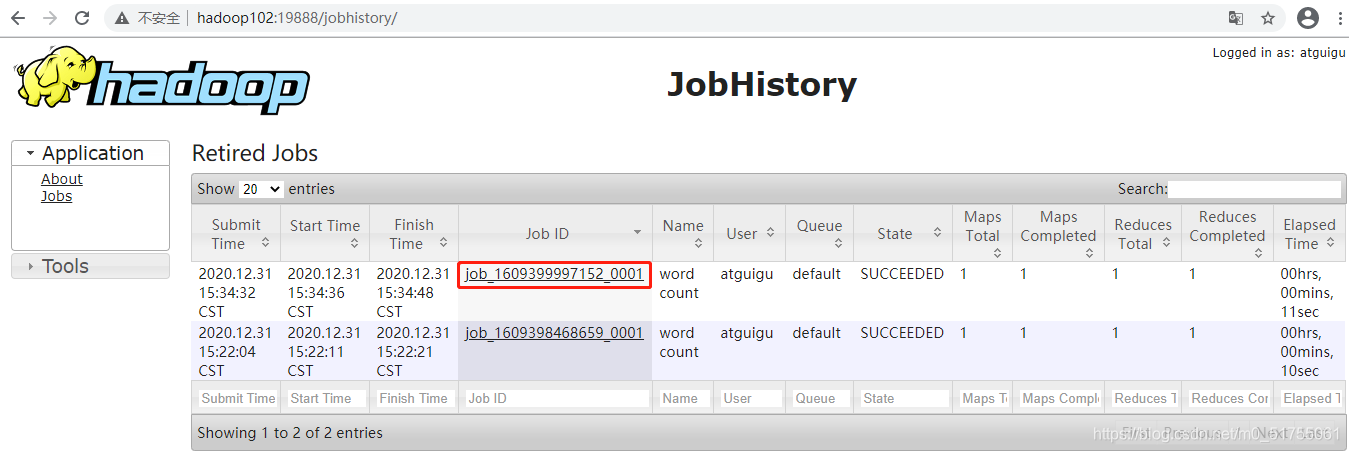
- 查看任务运行日志
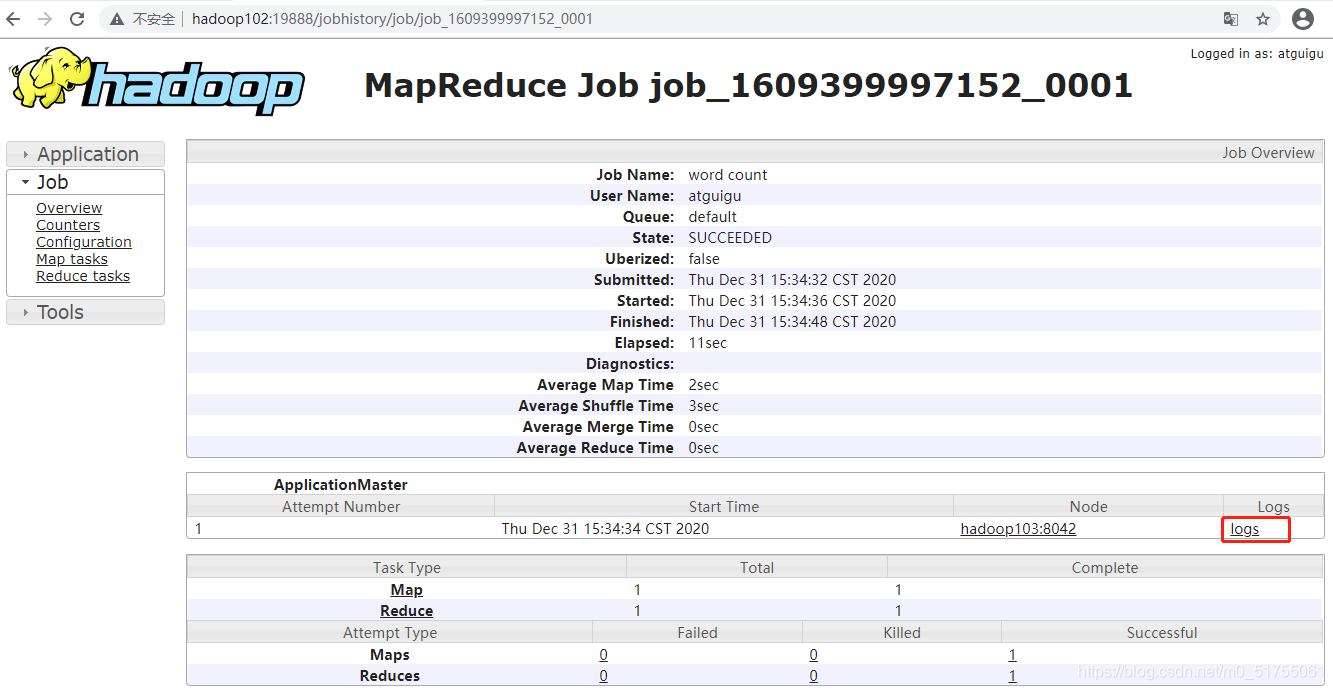
- 运行日志详情
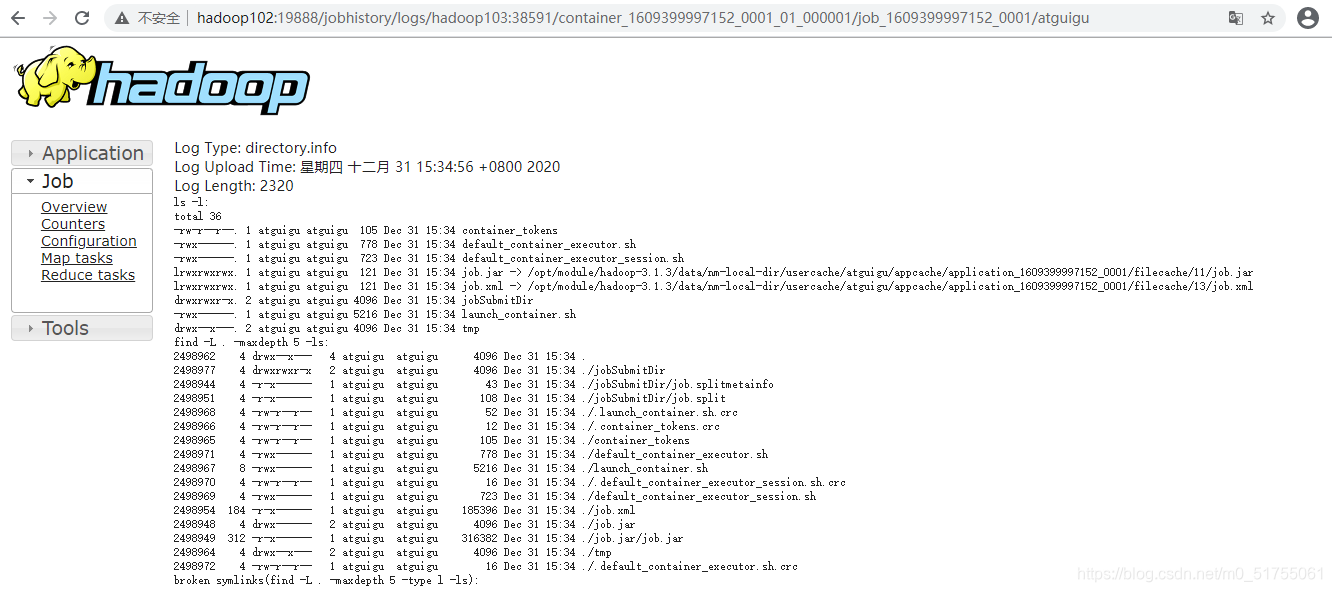
第 4 章 集群启动/停止方式总结
4.1 各个模块分开启动/停止(配置 ssh 是前提)常用
(1)整体启动/停止 HDFS
start-dfs.sh/stop-dfs.sh
(2)整体启动/停止 YARN
start-yarn.sh/stop-yarn.sh
4.2 各个服务组件逐一启动/停止
(1)分别启动/停止 HDFS 组件
hdfs --daemon start/stop namenode/datanode/secondarynamenode
(2)启动/停止 YARN
yarn --daemon start/stop resourcemanager/nodemanager
第 5 章 编写 Hadoop 集群常用脚本
5.1 Hadoop 集群启停脚本(包含 HDFS,Yarn,Historyserver):myhadoop.sh
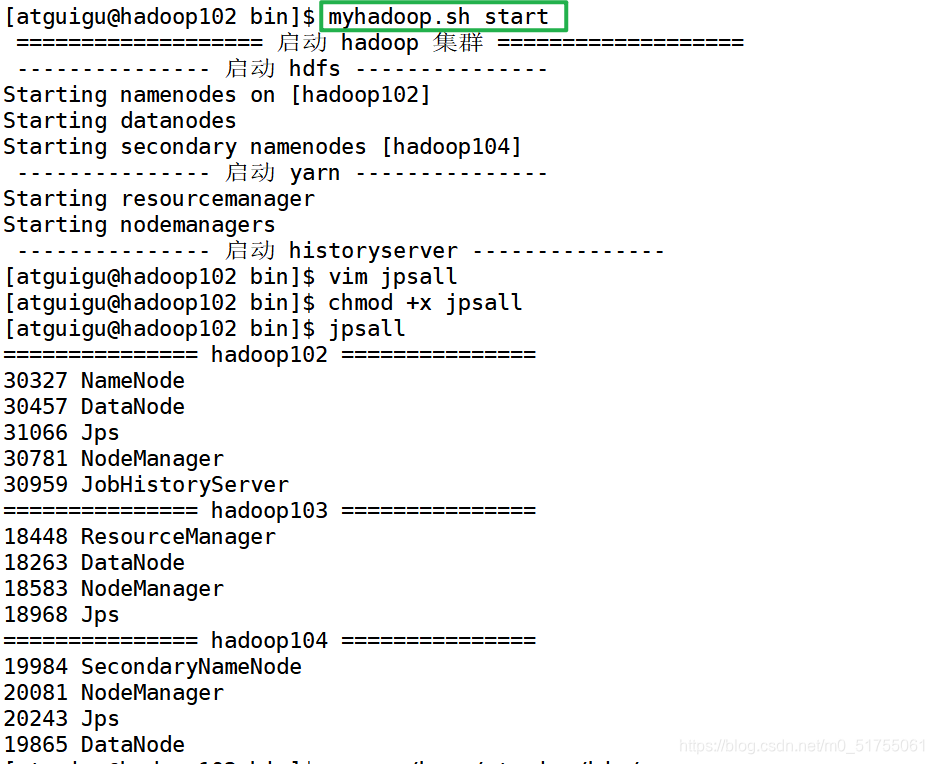
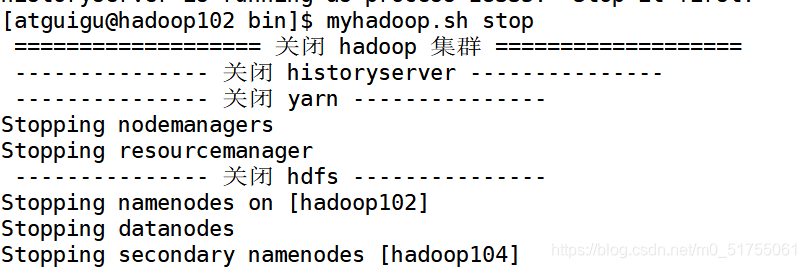
5.2 查看三台服务器 Java 进程脚本:jpsall
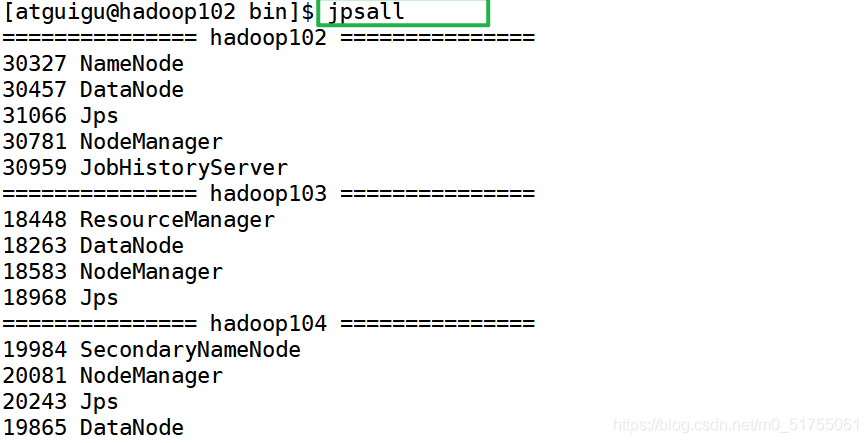
5.3 集群时间同步
- 如果服务器在公网环境(能连接外网),可以不采用集群时间同步,因为服务器会定期和公网时间进行校准;
- 如果服务器在内网环境,必须要配置集群时间同步,否则时间久了,会产生时间偏差,导致集群执行任务时间不同步。